Wenn die DVD zu klein wird, hilft ein USB Stick.
Da Microsoft Windows 10 inzwischen grösser ist als eine DVD und man nur noch mit Double Layer Disc das Setup auf eine flache Scheibe brennen kann und sich viele nur mit Tools wie Rufus und Co. an einen Stick wagen, hier eine relativ einfache Anleitung dazu.
Zuerst starten wir eine Command Line, mit entsprechenden Rechte als Administrator.

Nun starten wir das Programm diskpart.
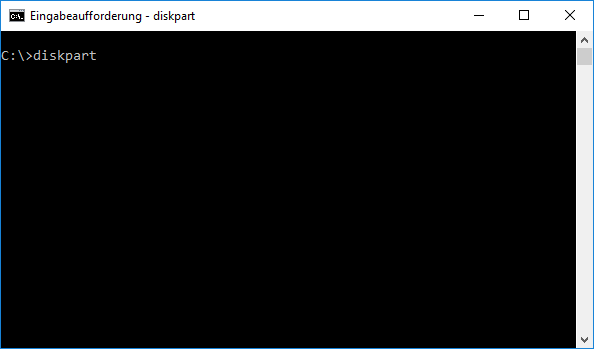
Nun geht es weiter mit Diskpart.
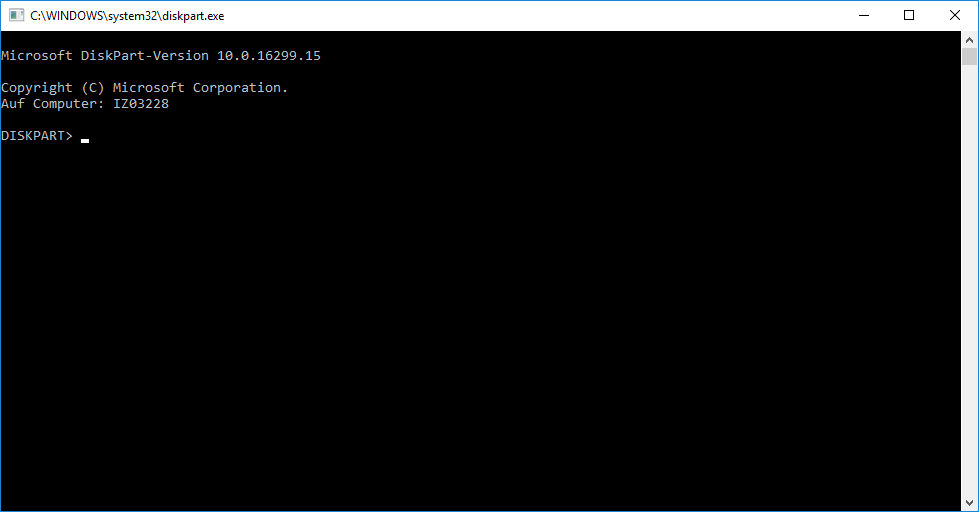
Hier mal die Befehle im Überblick, darunter die Beschreibung dazu.
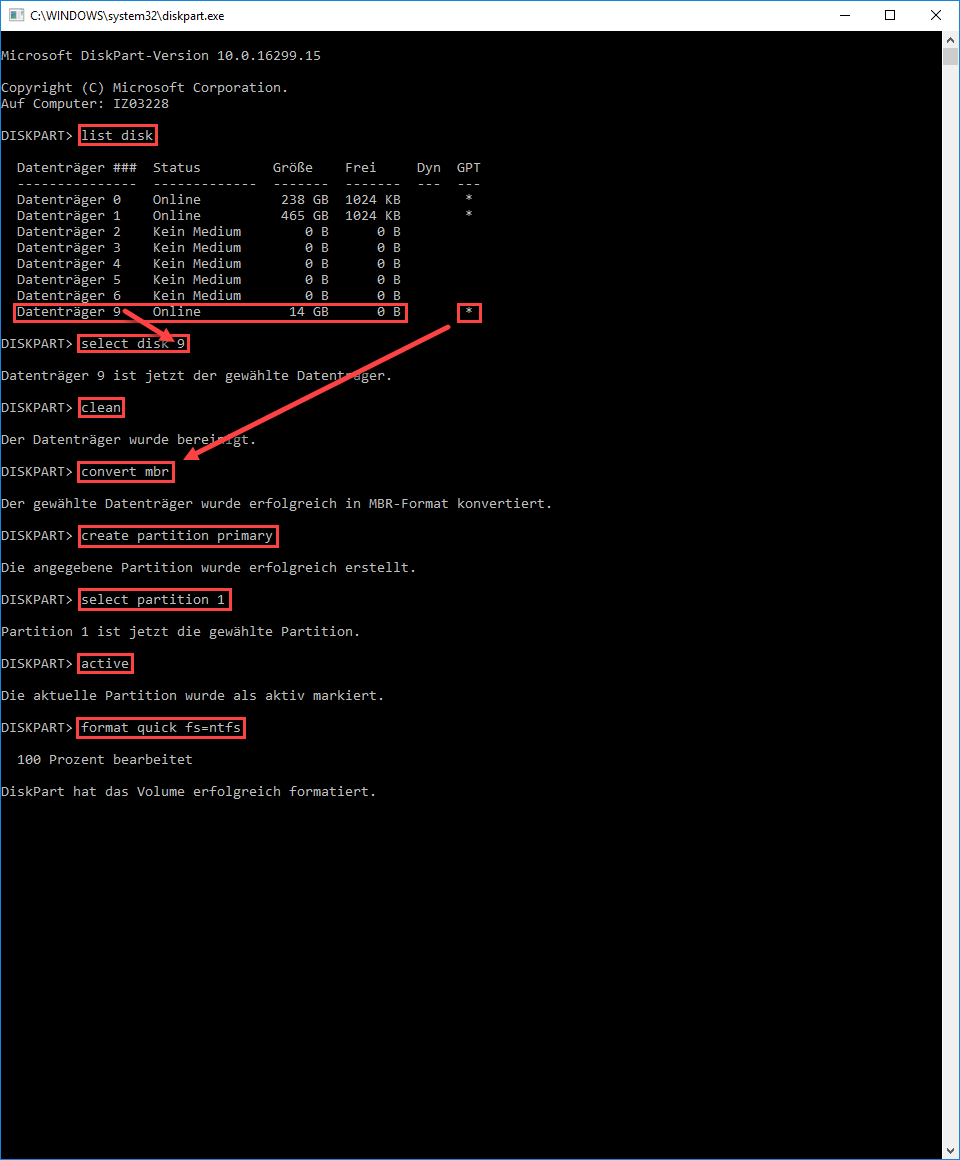
Im ersten Schritt lasse ich mir per list disk alle Datenträger anzeigen, welche im PC verbaut sind. Es empfiehlt sich, alle Datenträger zu trennen, die während der Einrichtphase nicht genutzt werden. Einfach so, dass man nicht versehentlich nicht den falschen Datenträger löscht.
diskpart listet nun alle Datenträger auf und wichtig dabei sind die Bezeichung “Datenträger x” die Grösse des Datenträgers und ob hinter dem Datenträger bei GPT steht. In meinem Fall möchte ich den 16 GB USB Stick vorbereiten, bezeichnet mit “Datenträger 9” wobei die Zahl 9 der wichtige Punkt dabei ist. Mit 14 GB ist der Datenträger der nächste an meinem 16 GB USB Stick. Je nach Stick kann die grösse recht schwanken. Ob der Datenträger GPT ist, merke ich mir, das wird für später wichtig sein.
Nun wähle ich den Datenträger aus mit select disk 9. Das wird von diskpart auch so bestätigt.
Der Stick wird nun leergeräumt, das passiert mit dem Befehl clean. Auch das wird von diskpart bestätigt und löscht im Grunde die Partitionstabelle vom Stick. Ab jetzt ist der Stick nicht mehr ohne weitere hilfe wiederherstellbar. Darum gut aufpassen, bevor man mit Enter bestätigt.
Nun kommen wir zum Wert GPT (GUID Partition Table). Ein USB Stick, von dem gestartet werden will, muss mit MBR (Master Boot Record) vorliegen. Nach dem Befehl clean haben wir die Möglichkeit, diesen entsprechend zu konvertieren. Dazu gebe ich convert mbr ein und bestätige den Befehl. Den Rückweg würde mit dem Befehl convert gpt angetreten. Den Erfolg bestätigt wieder diskpart mit einer Meldung.
Nun erstellen wir die primäre Partition mit create partition primary.
Mit dieser Partition möchten wir nun arbeiten, also gehen wir eine Stufe weiter und wählen diese aus mit select partition 1.
Damit der PC weiss, dass vom USB Stick geladen werden soll, setzten wir diese Partition auf aktiv mit active.
Nun müssen wir nur noch den die Partition formatieren mit format quick fs=ntfs. Hier wird dem einen oder anderen auffallen, dass man Anleitungen findet mit fs=fat32. Das Thema ist hier, dass FAT32 nur Dateien mit einer maximalen Grösse von 4GB unterstützt. Die install.wim hat diese Grösse aber inzwischen überschritten. Man könnte jetzt mit DISM die Dateien auf maximal 4 GB grosse Files splitten, mit ntfs funktioniert das ganze aber auch ohne. Sollte jetzt jemand hier lust haben, auf FAT32 zu setzten, wird unten finden, wie man das machen würde.
So, damit ist der USB Stick vorbereitet und kann mit den Installationsdaten vorbereitet werden. Mit exit verlässt man diskpart.
Nun machen wir uns ans Übertragen der Installationsdateien. Dazu habe ich mir eine aktuelle Windows ISO Datei heruntergeladen und mit Doppelklick unter Windows geladen. Die Dateien sind im Laufwerk L: vorhanden.
Mit Robocopy spiegle ich jetzt den Inhalt der ISO auf den USB Stick, das einfach darum, wenn die Übertragung abbrechen sollte, kann ich mit dem gleichen Befehl nur noch das Delta übertragen.
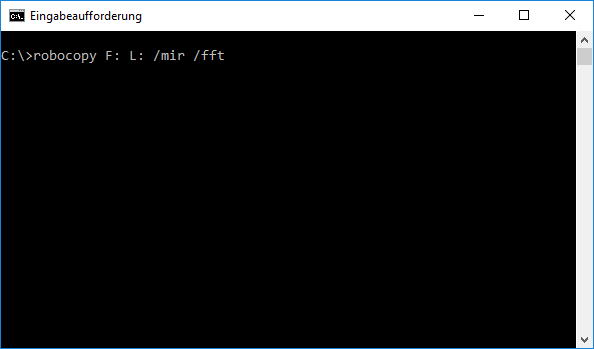
Dazu gebe ich robocopy QUELLE: ZIELUSB: /mir /fft ein. Der Parameter /mir gibt Robocopy den Befehl, eine Spiegelung vorzunehmen und mit /FFT kann man leichte Zeitschwankungen überbrücken, ist aber nur bei NTFS zu FAT32 relevant.
Das sieht dann am Schluss ca. so aus:
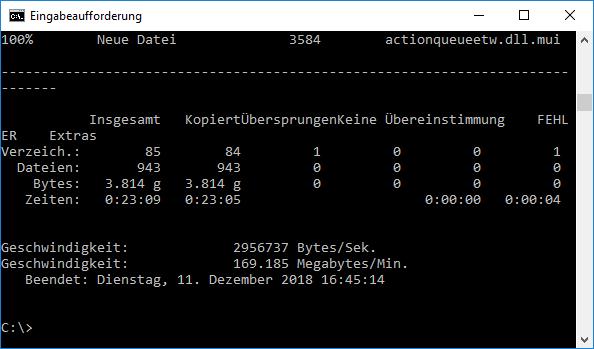
So wenn man jetzt hier mit FAT32 arbeiten möchte, spiegelt man zuerst den Inhalt der ISO auf ein lokales Verzeichnis auf der Festplatte mit robocopy QUELLE: ZIELUSB: /mir /fft /XF install.wim . Anschliessend muss man nun die install.wim splitten und in eine swm Datei konvertieren mit:
Dism /Split-Image /ImageFile:QUELLE:\sources\install.wim /SWMFile:ZIELUSB\sources\install.swm /FileSize:3000
Jetzt muss man den Stick nur noch in das zu installierende Gerät gesteckt werden und von diesem USB gestartet werden.
Wenn man mal einen Stick vorbereitet hat, kann man mit Robocopy auch einen Windowsserver auf den Stick spiegeln, dazu einfach den Inhalt der ISO eines Servers übertragen oder den Stick einfach überschreiben damit.
Befehlsstrecke:
cmd
diskpart
list disk
select disk ID
clean
convert mbr (falls nötig)
create partition primary
select partition 1
format quick fs=ntfs
exit
robocopy QUELLE: ZIELUSB: /mir /fft